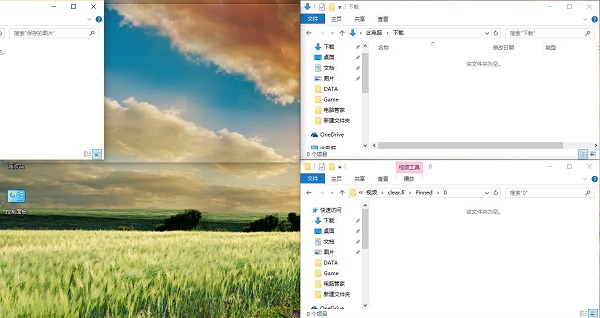| Windows10分屏功能怎么用?Win10分屏操作快捷键是什么? | 您所在的位置:网站首页 › lenovo分屏快捷键 › Windows10分屏功能怎么用?Win10分屏操作快捷键是什么? |
Windows10分屏功能怎么用?Win10分屏操作快捷键是什么?
|
当前位置:系统之家 > 系统教程 > Windows10分屏功能怎么用
Windows10分屏功能怎么用?Win10分屏操作快捷键是什么?
时间:2021-09-27 11:44:10 作者:文冰 来源:系统之家 1. 扫描二维码随时看资讯 2. 请使用手机浏览器访问: https://m.xitongzhijia.net/xtjc/20210927/227757.html 手机查看 评论 反馈  网盘下载
Win10 20H2 19042.1263微软原版iso V2021.09
网盘下载
Win10 20H2 19042.1263微软原版iso V2021.09
大小:4.77 GB类别:Windows 10系统 要知道Win10系统内置有多窗口分屏功能,这个功能很实用,尤其是对于有大显示屏的朋友来说,大家可以通过分屏功能同时实现多个界面内容一起显示,比如一边看视频一边聊天、左边观察效果右边写代码等。不过有很多网友其实不知道Win10分屏如何实现,今天系统之家小编就给大家演示一下Windows10分屏操作方法。 二分屏 方法一:分屏操作快捷键 通过组合快捷键Win + ⬅️ 或 Win + ➡️ ,一个是向左分屏,一个是向右分屏,然后在多个任务小窗口中选择一个,就实现了二分屏。 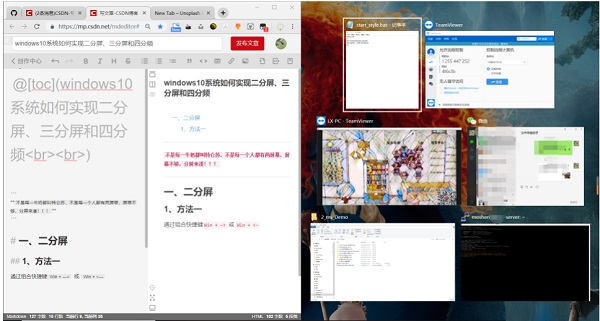
方法二:拖动分屏 鼠标拖动窗口,然后让光标的箭头触碰到右边框或左边框,之后就会出现一个透明的矩形线框,然后松手即可。 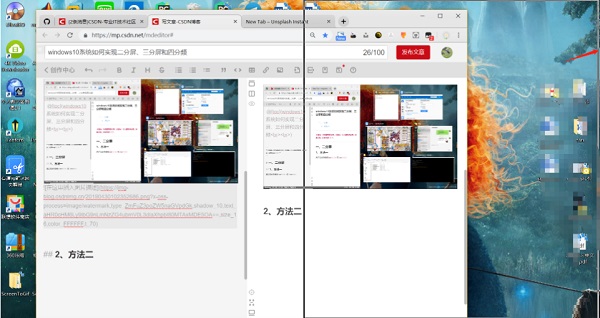
三分屏 先按上面的方法实现一般二分屏,然后在用鼠标拖动窗口,此时是让你光标触碰到屏幕的四个角,然后同样会出现一个透明的矩形线框。 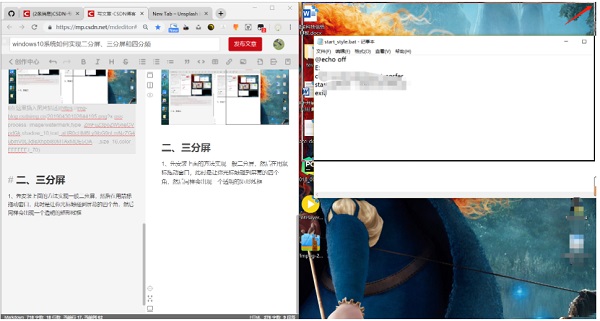
四分屏 四分屏的道理和三分屏一样,把四个任务窗口拖到屏幕的四个角即可。
以上便是Windows10分屏操作的方法,很多朋友知道这个操作后宛如发现了新大陆,感觉自己就像很厉害的电脑高手一样。 标签 win10Win10如何清理无效注册表?Win10清理无效注册表的方法 下一篇 > Win10邮箱账号设置过期怎么办?Win10邮箱账号设置过期的解决方法 相关教程 Win10系统与输入法不兼容怎么解决-Win10输入... Win11怎么重装成Win10系统-Win11重装成Win10... Win10电脑打字光标乱跳的解决方法 老电脑装Win10哪个版本比较好-适合老电脑安装... Win10系统哪个好-最干净的Win10系统推荐 2024装哪个系统最好-2024最好的Win10系统推荐 老电脑装Win7还是Win10-适合老电脑安装的系... Win11怎么重装系统Win10 大学生电脑用什么系统比较好-适合大学生使用... 玩游戏装什么系统最好-最适合玩游戏的系统推...
Win10打印机共享0x0000709怎么解决?打印机操作无法完成错误0x0000709解决方法 
Win10 ltsc是什么版本?Win10 Ltsc版和普通版有什么区别? 
机械革命如何进入bios?机械革命进入bios的操作方法 
0xc0000225是什么原因?怎么解决? 发表评论共0条  没有更多评论了
没有更多评论了
评论就这些咯,让大家也知道你的独特见解 立即评论以上留言仅代表用户个人观点,不代表系统之家立场 |
【本文地址】